
發(fā)布時間:2017/03/28 15:30:00
表格是很多標(biāo)簽會包含的元素之一,有人說BarTender沒有生成表格的工具······NO,是你沒發(fā)現(xiàn)而已。BarTender中,你可以通過兩種方式,完成標(biāo)簽中表格的創(chuàng)建。一種是線條及編組的組合;一種是字處理器。
1)使用窗口工具欄中“線條”工具,根據(jù)需求繪制所需表格;
2)Ctrl+A全選創(chuàng)建的線條對象,右擊選擇“排列”>“編組”即可;
3)雙擊,可在打開的屬性對話框中,精確設(shè)置線條的屬性及位置。
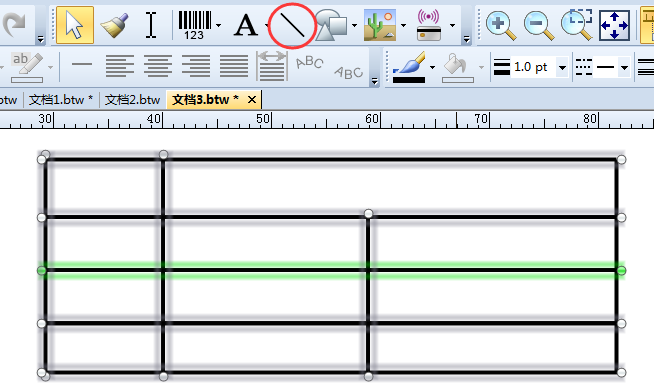
這種方法是最簡單的表格創(chuàng)建方式,但是在操作上可能不會很方便快捷。因此,你可以嘗試使用以下方法。
在BarTender 2016中字處理器文本對象可以使用字處理中的諸多格式功能(如項目符號、編號列表、表格、混合字體以及RTF合并域等)來顯示文本。相對于在模板中設(shè)計這些內(nèi)容,字處理器顯得更加方便和高效。
1、單擊BarTender 2016對象工具欄上的“文本“對象下拉箭頭,在下拉列表中選擇“字處理器”;
注意:在字處理器中只能使用Open Type/True Type字體。
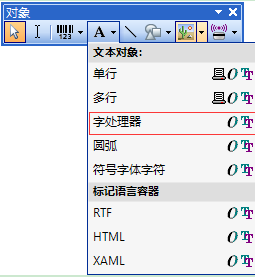
2、在標(biāo)簽?zāi)0迳蠁螕羰髽?biāo)拖畫出字處理文本對象;
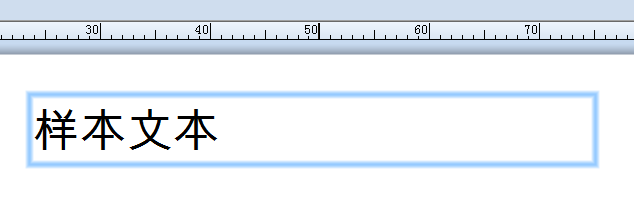
3、雙擊該文本對象,打開“字處理器文本屬性”對話框;
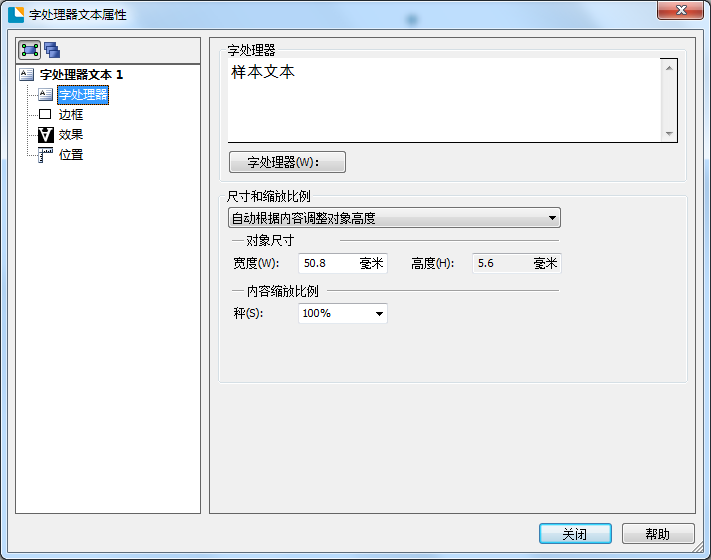
4、在“字處理文本屬性”對話框的左側(cè)列表中選擇“字處理器”,清除右側(cè)的默認(rèn)文本“樣本文本”,然后單擊其下方的“字處理器(W):”按鈕,此時將打開“字處理”的編輯器;
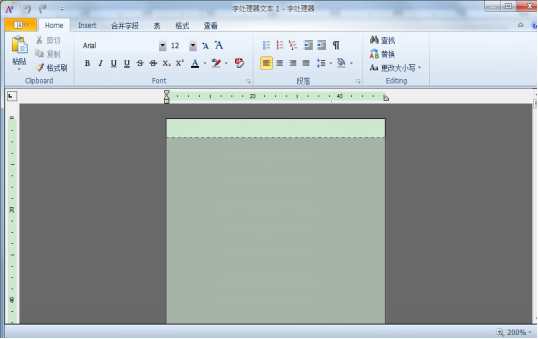
5、在字處理器編輯器中,依次選擇“Insert”選項卡的表分組,單擊“表”下拉箭頭,在展開的表格中使用鼠標(biāo)選擇一個4*2的表格區(qū)域;(小伙伴可根據(jù)需要選擇表區(qū)域)
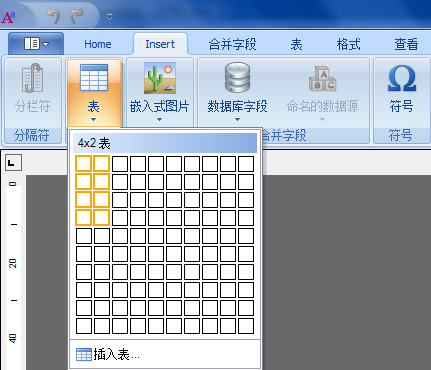
6、松開鼠標(biāo)即可創(chuàng)建一個4*2的表格,并且可以非常方便地在該表格中進(jìn)行合并、拆分、刪除、增加或是調(diào)整表格大小等操作;
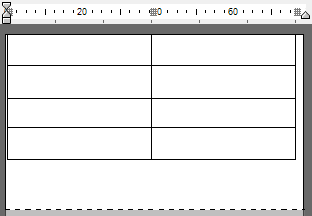
7、將光標(biāo)定位在第一個單元格中,輸入需要顯示的文本內(nèi)容,然后按下方向鍵到下一個單元格,輸入另一個需要顯示的文本內(nèi)容,再次重復(fù)直至將左側(cè)字段全部僌完成;
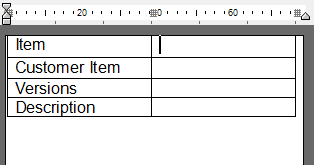
注:如果需要在字處理編輯器中能夠插入數(shù)據(jù)庫字段,請按以下步驟操作,且需要提前設(shè)置好數(shù)據(jù)庫連接。
將光標(biāo)定位在右側(cè)第一個單元格,在“Insert”選項卡的“合并字段”分組中單擊“數(shù)據(jù)庫字段”下拉箭頭,選擇一個數(shù)據(jù)庫域,如”goodslabel.item”,然后將光標(biāo)定位在下一單元格,采用同樣的方式插入另外的數(shù)據(jù)庫字段;

所有需要的數(shù)據(jù)庫字段插入完成后,單擊左上角“書本”圖標(biāo)右側(cè)下拉箭頭,在彈出的下拉列表中選擇“保存并退出”完成字處理器編輯。
但是,字處理器中的表格在設(shè)置上可能又沒有那么靈活,因此,小伙伴可以自己選擇合適的方式方法。總之,BarTender中是完全可以進(jìn)行表格的創(chuàng)建及設(shè)計的。
字處理器在BarTender中是一個很實用的能,除了實現(xiàn)表格的創(chuàng)建,還可以實現(xiàn)在文本中輸入平方立方或多次方符號、在文本中反應(yīng)數(shù)據(jù)庫中多個字段內(nèi)容(合并字段)等。因此,如果你想學(xué)習(xí)更多關(guān)于BarTender字處理器的使用及其他應(yīng)用案例,可點擊BarTender教程免費查詢。
展開閱讀全文
︾
?